通过Excel复合饼图去掉其他类型的教程
excel表格中做复合饼图的时候,总是有一个其他分类,想要将其他分类去掉,显示为指定的分类,该怎么设置呢?下面我们就来看看详细的教程。
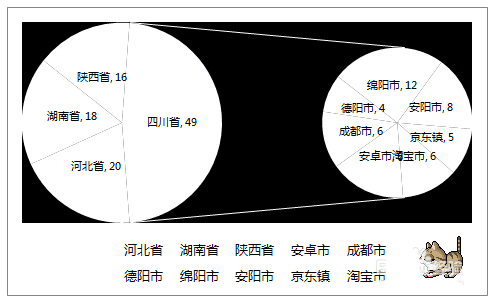
1、准备模拟数据:打开Excel,填入以下数据
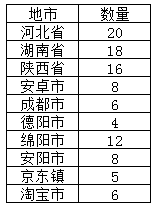
2、将数据选中,点击鼠标左键不放→拖动并选择
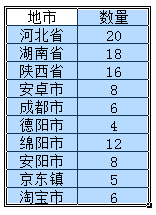
3、点击“插入”→“饼图”→“复合饼图”
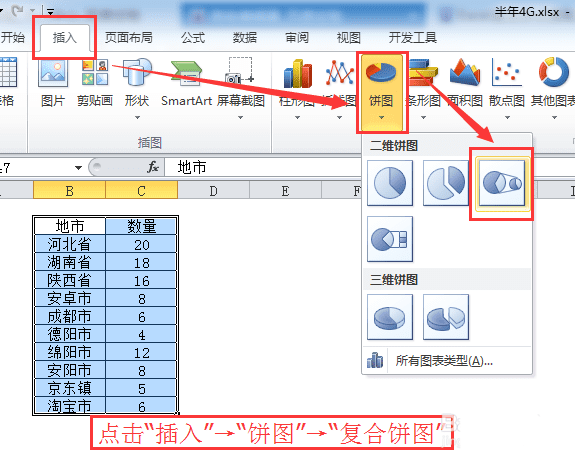
4、插入后效果图
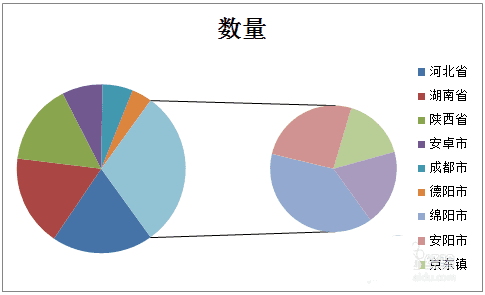
5、在饼图上显示文字标签,单击“鼠标右键”→“添加数据标签”
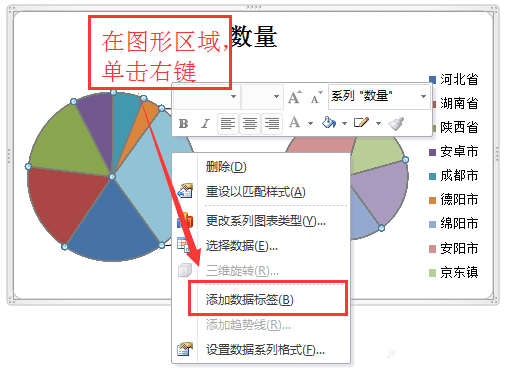
6、在标签上单击右键→“设置数据标签格式”
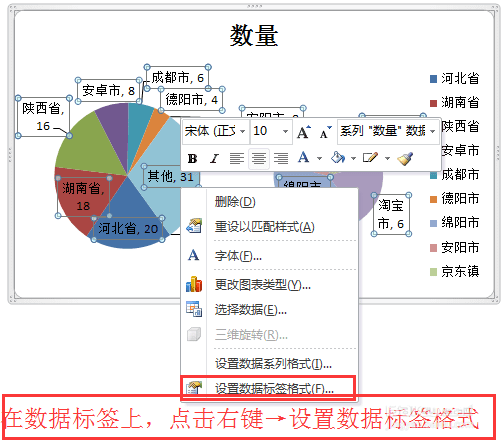
7、勾选“类别名称”,名称就显示完整了,并点中“居中”,

8、将“其他”设置为特定数据,比如这里将其设置为“四川省”,左边大图是同级“省”单位,右边小图是“省”下一级的“市”。再次右键点击饼图→“设置数据标签格式”
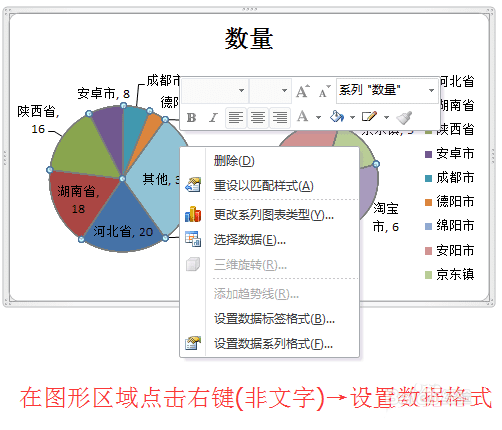
9、设置“系列分割依据”→“第二绘图区域包括最后一个”→设置为“7”。
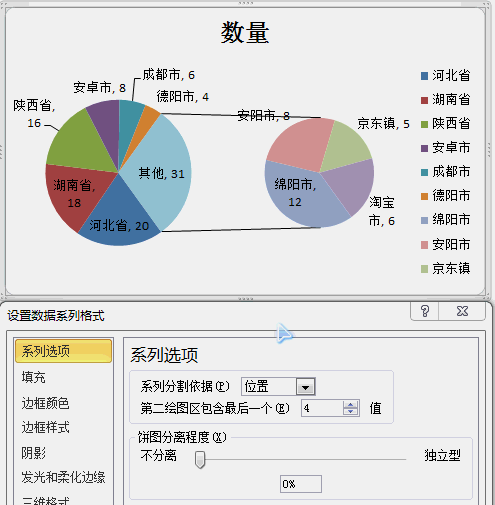
10、最后点击“其他”数据标签,将其修改为“四川省”
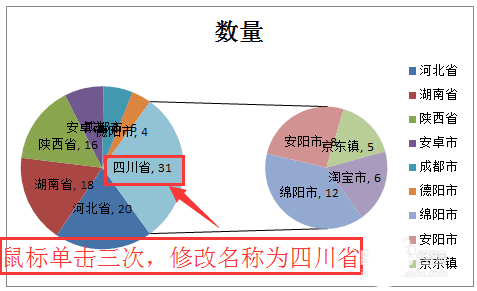
11、微调后最终显示效果
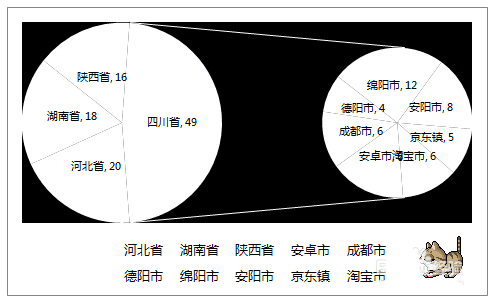
以上就是excel设计复合饼图的全部教程,希望大家喜欢,请继续关注路饭。
本文地址:http://www.45fan.com/dnjc/96445.html
